Vuoi disdire il tuo abbonamento a Netflix e annullare i prossimi pagamenti? Ecco una guida facile e veloce su come fare sia tramite PC sia da smartphone.

Non sei più soddisfatto dell’offerta di Netflix? Non c’è nulla sul catalogo che attiri la tua attenzione? Preferisci passare alla concorrenza? Queste sono alcune delle motivazioni più comuni che spingono gli utenti a voler effettuare la disdetta del proprio contratto con Netflix.
La piattaforma di streaming offre la possibilità di procedere con la disattivazione del profilo sia da smartphone sia da PC e da Smart TV. L’aspetto più interessante è che, in ogni caso, non ci sono penali da pagare e il recesso è attivo dal primo giorno successivo alla prossima fatturazione.
Se non sai come procedere e stai cercando una guida completa, sei nel posto giusto. Ti elencheremo tutti i passaggi necessari per disdire l’abbonamento a Netflix e non dover più pagare il canone mensile.
Come disdire Netflix da PC
Il metodo più semplice e intuitivo per poter procedere con la disattivazione del proprio account di Netflix è accedere all’area dedicata tramite PC. In questo modo, hai tutti i pulsanti disponibili e ben visibili, per una serie di step che sono a portata di clic.
Per iniziare, ti devi per prima cosa recare all’interno del sito ufficiale della piattaforma ed effettuare il login al tuo profilo inserendo l’indirizzo email e la password.
Una volta completata questa operazione, puoi iniziare con la procedura per la disdetta. Procedi facendo clic sulla tua immagine del profilo posta in alto a destra, per poi attendere la comparsa del menu a tendina e scorrere fino alla voce “Account”.
A questo punto, devi individuare la sezione “Abbonamento” a sinistra e cliccarci sopra, così da poter visualizzare un riepilogo di tutte le informazioni utili sul tuo profilo. Dalla data di prima iscrizione a quella di prossima fatturazione, passando per il tipo di piano attivo e il metodo di pagamento scelto.
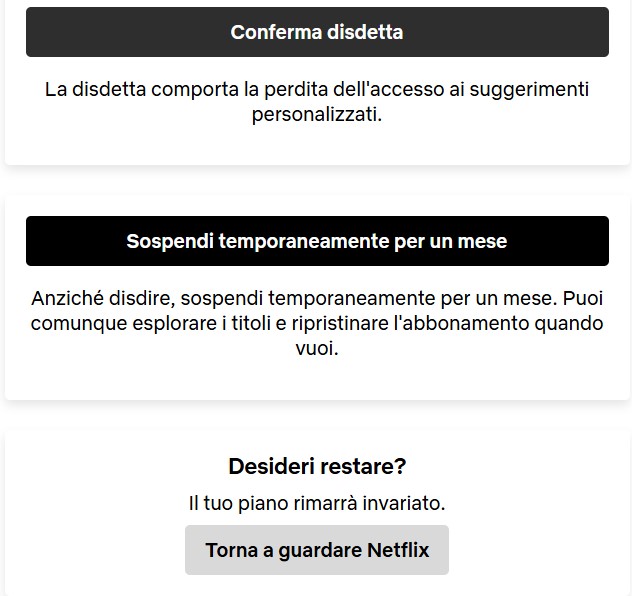 Disdetta Netflix
Come fare
Disdetta Netflix
Come fare
Se scorri fino in fondo, trovi il pulsante di cui hai bisogno: “Disdici abbonamento”. Cliccaci sopra e si aprirà una nuova pagina con due opzioni:
- Conferma disdetta;
- Sospendi temporaneamente per un mese.
Se sei convinto di voler annullare l’abbonamento e smettere così di vedere i contenuti presenti nel catalogo della piattaforma, allora fai clic sulla prima voce e attendi l’arrivo della mail di conferma nella tua casella di posta elettronica personale.
Puoi in alternativa fare clic sulla seconda voce, che sospende per un solo mese il profilo. Può tornare un’opzione utile se per esempio devi andare in vacanza e sai già che non usufruirai della piattaforma, oppure se non c’è nulla nel catalogo che ti soddisfa. In questo caso, puoi accedere comunque al catalogo e ripristinare l’abbonamento quando preferisci.
Come disdire Netflix da smartphone
Anche da smartphone, c’è la possibilità di recedere il proprio contratto con Netflix direttamente tramite l’app ufficiale della piattaforma. Si tratta di un ottimo metodo se non hai un PC a portata di mano ma vuoi comunque smettere di pagare l’abbonamento mensile.
 Disdetta Netflix
Dove cliccare
Disdetta Netflix
Dove cliccare
I passaggi da seguire sono molto simili a quanto visto nel capitolo precedente. Dunque per prima cosa scarica l’app, se ancora non lo hai fatto, tramite App Store di iOS o Play Store di Google. A questo punto, effettua il login col tuo profilo e fai clic sul tasto “Il mio Netflix” posto in basso a destra.
Nel nuovo menu che si apre, tocca “Account” e troverai anche qui la pagina di riepilogo del tuo profilo, esattamente uguale a quella descritta nella versione per PC.
Per procedere con la disdetta, ti basta scorrere verso il basso fino a trovare il pulsante “Disdici abbonamento”. Troverai di fronte a te le due opzioni già viste prima, scegli quella più affine alle tue esigenze e conferma l’operazione.
Riceverai una email all’interno della casella da te indicata, quindi ti consigliamo di controllarla per avere la certezza di non dover più pagare l’abbonamento.
Se non sei soddisfatto di quanto offre l’app per smartphone, puoi aprire un qualsiasi browser web così che i passaggi saranno identici a quelli descritti nel capitolo dedicato alla disdetta tramite PC.
Come disdire Netflix da Smart TV
Sei solito utilizzare Netflix esclusivamente dalla tua Smart TV e dunque ti piacerebbe procedere con la disattivazione del profilo direttamente con il telecomando?
Almeno per il momento, la piattaforma di Reed Hastings non ha reso disponibile un pulsante apposito per poter gestire il proprio account tramite l’app ufficiale messa a disposizione per le televisioni.
In questo caso, dunque, tutto quello che puoi fare è procedere da PC o da smartphone. In alternativa, se hai un browser disponibile nel sistema operativo della Smart TV, hai la possibilità di effettuare da lì l’accesso a Netflix e di seguire le operazioni precedentemente descritte per la disdetta del profilo.
Come disdire Netflix da partner
Hai provato ad eseguire i passaggi descritti per disattivare l’abbonamento a Netflix ma, giunto nella sezione dedicata, non hai trovato il tasto per la conferma della disdetta? Allora molto probabilmente avevi attivato il piano a pagamento non dal sito ufficiale della piattaforma, ma tramite un’azienda partner.
Non temere, anche in questo caso c’è un modo per procedere tempestivamente con la disattivazione e non dover più sostenere il costo mensile previsto dal piano scelto.
Per procedere, effettua il login col tuo account sul sito ufficiale di Netflix tramite PC o smartphone, per poi fare clic sulla tua immagine del profilo e poi andare nella sezione dedicata alla gestione dell’abbonamento.
Invece che il pulsante dedicato, dovresti trovare un link che rimanda alle istruzioni per disdire presso il partner di fatturazione o per contattarlo. La procedura può variare leggermente in base al tipo di provider scelto, ma in ogni modo hai la possibilità di recedere il contratto senza penali o costi extra.
Cosa sapere sulla disdetta a Netflix
Tutte le procedure elencate danno la possibilità di effettuare in tempi rapidi la disdetta dell’abbonamento a Netflix. Prima di completare il tutto, però, ci sono alcune cose che dovresti sapere in merito alla disattivazione del profilo.
Innanzitutto, se il periodo di fatturazione non si è ancora concluso, Netflix continuerà a funzionare e a essere attivo finché è coperto dal pagamento del mese (se disdico il 18 novembre, ma il pagamento mensile scade il 14 dicembre, posso vedere i contenuti fino a quella data).
Inoltre, i dati relativi alla tua attività di visione su Netflix rimangono attivi per 10 mesi dopo la disdetta. Cosa vuol dire questo? Che se decidi di riattivare il profilo, tutta la cronologia verrà ripristinata e sarà immediatamente attiva sul profilo.
© RIPRODUZIONE RISERVATA








